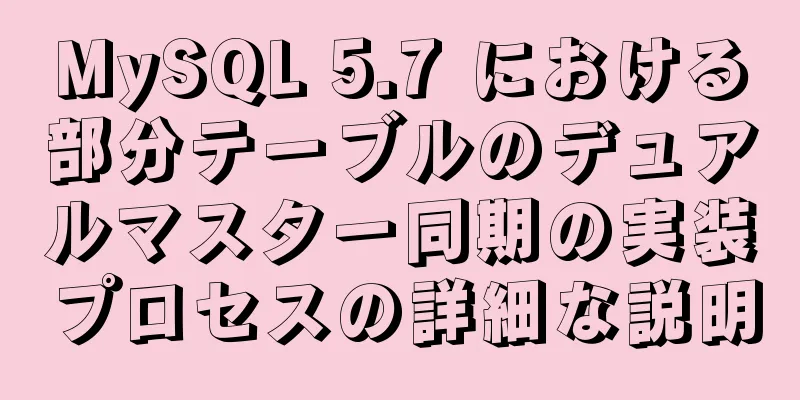JS でページのスクリーンショット機能を実装する方法

|
「ページのスクリーンショット」は、ページポスターの生成、ポップアップ画像の共有など、フロントエンドで頻繁に遭遇する要件です。ブラウザにはネイティブのスクリーンショット API がないため、ニーズを満たすにはキャンバスを使用して画像をエクスポートする必要があります。 実現可能性
ソリューションの選択解決策 1: 各 DOM 要素の計算スタイルを手動で計算し、キャンバス上の要素のサイズ、位置、その他の属性を計算する必要があります。 解決の難しさ 1
解決策 2: プロジェクトは Github で 20,000 を超えるスターを獲得しており、作成者が現在も積極的にメンテナンスを行っています。 API は非常にシンプルで、既存のプロジェクトですぐに使用できます。 html2キャンバスこれは共通の要求であるため、コミュニティには成熟した解決策があります。まずはコミュニティの解決策を試してください。
<div id="キャプチャ" スタイル="パディング: 10px; 背景: #f5da55">
<h4 style="color: #000; ">こんにちは世界!</h4>
</div>
html2canvas(document.querySelector("#capture")).then(canvas => {
document.body.appendChild(キャンバス)
});
上記は公式サイトでの使用例です。新しいキャンバス DOM が Web ページに表示されます。次にキャンバスを画像に変換する必要があります。ここでは、キャンバスのネイティブ toDataURL メソッドと toBlob メソッドを使用して Qiniu Cloud に移動します。 ご使用の際はご注意ください。生成されたキャンバスにクロスドメイン画像がある場合は、allowTaint を true に設定する必要があります。 ネイティブ キャンバス実装の場合、キャンバスを描画する前に、すべてのクロスドメイン画像リクエストを完了する必要があります。解決策は2つある
関数 asyncImage(url) {
const img = 新しい画像();
url = 画像ファイル
img.setAttribute('crossOrigin', '匿名');
新しい Promise を返します ((resolve, reject) => {
img.onload = () => 解決(img);
img.onerror = 拒否;
});
}
はい、完了しました。要件を今すぐ提供できますか?喜んでテストを提出しましたが、モバイル端末でテストしたところ、生成された写真が非常にぼやけていることがわかりました。これは機能しません。明らかにはるかに低いです (テストに合格しませんでした orz)。 GitHubには対応するソリューションポータルがあり、この回答は多くの人の問題を解決します 基本原則: キャンバスの幅と高さを 2 倍にします。 CSS を使用して、キャンバス スタイルを 1 倍のサイズに設定します。
var shareContent = ターゲット要素;
var width = shareContent.offsetWidth;
var 高さ = shareContent.offsetHeight;
var キャンバス = document.createElement("キャンバス");
var scale = 2 || window.devicePixelRatio ; //デバイスのピクセル比を使用することもできます canvas.width = width * scale;
canvas.height = 高さ * スケール;
キャンバスのスケールを取得します。
var オプション = {
スケール: スケール、
キャンバス: キャンバス、
ログ記録: true、
幅: 幅、
高さ: 高さ
};
html2canvas(shareContent, opts).then(関数(canvas) {
var コンテキスト = canvas.getContext('2d');
var img = Canvas2Image.convertToImage(キャンバス、キャンバス.幅、キャンバス.高さ);
document.body.appendChild(画像);
$(img).css({
"幅": キャンバス.幅 / 2 + "px",
"高さ": キャンバス.高さ / 2 + "px",
})
});
原理はすでに分かっていますが、実際に操作してみるとイメージがはるかに鮮明になります。しかし、問題はまだ解決されていません。 サイズを小さくすると鮮明さは向上しますが、画像は元のサイズである必要があります。 。 何度も失敗した後、私は最終的にフレームワークの使用を断念することにしました。ネイティブ キャンバスを使用して作成するだけです。 キャンバスの絵高解像度の画面を備えたデバイスでは、キャンバスに描画された画像、テキスト、線、図形がぼやけて見える場合があります。これは、GitHub から hidpi-canvas を導入することで効果的に解決できます。
コアコードは以下のとおりです
関数 asyncImage(url) {
const img = 新しい画像();
url = 画像ファイル
img.setAttribute('crossOrigin', '匿名');
新しい Promise を返します ((resolve, reject) => {
img.onload = () => 解決(img);
img.onerror = 拒否;
});
}
非同期関数drawCanvas(){
var キャンバス = document.querySelector('キャンバス');
var コンテキスト = canvas.getContext('2d');
var ratio = getPixelRatio(context); // キーコード canvas.width = 300 * ratio; // キャンバスの幅 canvas.height = 300 * ratio; // キャンバスの高さ var divWidth = 300 * ratio; // コンテンツを中央に配置するために使用します var divHeight = 300 * ratio; // コンテンツを中央に配置するために使用します const image = await asyncImage('picUrl')
定数画像幅 = 550
定数画像高さ = 300
context.drawImage(this, 50, 50, 画像幅 * 比率, 画像高さ * 比率)
// その他のコード
const Blob = canvas.toBlob((Blob)=>{
//Qiniu Cloudにアップロードします});
}
最終的に生成された画像はようやく鮮明になりました...DOM の offsetWidth に応じてさまざまな画面に適応するだけです。 要約する画像の鮮明さの要件が高くない場合、または画像の要件がサムネイルを生成することである場合。 html2canvas を使用することは非常に良い選択です。 JSでページスクリーンショット機能を実装する方法についての記事はこれで終わりです。より関連性の高いJSページスクリーンショット機能のコンテンツについては、123WORDPRESS.COMの以前の記事を検索するか、以下の関連記事を引き続き閲覧してください。皆様の今後の123WORDPRESS.COMへのご支援をお待ちしております。 以下もご興味があるかもしれません:
|
<<: VMware Workstation のインストール (Linux カーネル) Kylin グラフィック チュートリアル
>>: MySql のクラッシュとサービスの起動失敗の解決策
推薦する
フィールドを結合するSQL関数
最近、関連テーブル内のすべてのフィールドをクエリし、それらを 1 つのフィールドに再グループ化する必...
MySQLのスイッチングデータ保存ディレクトリの実装方法
MySQLのスイッチングデータ保存ディレクトリの実装方法今日、仕事中に、mysql が保存されている...
JavaScript の基本: ループと配列
目次ループ - for forループの基本的な使い方ループを終了するネストされたループ配列配列とは何...
IIS 7.5では、HTMLはSHTMLのようなinclude関数(モジュールマッピングの追加)をサポートします。
最初はたくさんのエラーを見つけましたが、実際には非常に簡単です。shtm の元の設定を参照するだけで...
MySQLデータをOracleに移行する正しい方法
mysql データベースには student テーブルがあり、その構造は次のとおりです。 Oracl...
Centos7 システムに k8s クラスターを展開するための詳細な紹介
目次1 バージョンと計画1.1 バージョン情報: 1.2 クラスター計画2. 展開1. ファイアウォ...
基本構造、ドキュメント タイプ、ヘッダー、本文などの一般的な HTML 要素の概要。
1. 基本構造:コードをコピーコードは次のとおりです。 <!DOCTYPE html PUBL...
Alibaba Cloud サーバーの購入とインストール方法
1. サーバーを購入するこの例では、購入したサーバーはAlibaba Cloudです。大学生はAli...
docker runの--rmオプションの使用方法
Docker コンテナが終了しても、デバッグを容易にし、ユーザー データを保持するために、デフォルト...
JavaScript の重要なブレークポイント デバッグ手法の概要 (推奨)
目次デバッガーを使用する理由は何ですか? Chromeデバッガーの基本的な使い方VS Code によ...
Ubuntu 18.04 (コミュニティ エディション) に Docker CE をインストールする方法
古いバージョンをアンインストールする以前に古いバージョンをインストールしたことがある場合は、まずそれ...
Linux での UDP について学ぶ
目次1. UDPとLinuxの基礎の紹介2. 各機能の使い方1. ソケット機能の使用2. バインド機...
ページに間隔を空けてグリッドレイアウトを完璧に実装する方法
典型的なレイアウト例上の写真のように、正方形の真ん中に一定の隙間があり、その隙間は固定されています。...
MySQLの認可コマンド grant の使い方のまとめ
MySQL 認証コマンド grant の使用方法:この記事の例は MySQL 5.0 以降で実行され...
MySQL 実験: explain を使用してインデックスの傾向を分析する
概要インデックス作成は、MySQL で習得しなければならないスキルであり、MySQL クエリの効率を...